Общие рекомендации
Для начала предлагаем остановиться на банальных советах, которые могут оказаться действенными и исправят ошибку с кодом 651 при попытке подключения к интернету. Первая рекомендация заключается в перезагрузке операционной системы, что чаще всего избавляет от мелких неполадок, связанных с кешем или временными файлами. Используйте удобный для себя метод перезапуска, но не стоит экстренно завершать работу ПК, зажав кнопку выключения.
Подробнее: Способы перезагрузки Windows
Если это не помогло, отправьте свой роутер на перезагрузку, поскольку рассматриваемая проблема может быть вызвана ошибками на стороне провайдера. Даже если он их исправил, роутеру необходимо обновить соединение, что и осуществляется как раз после перезагрузки. Вы можете использовать физическую кнопку на устройстве или виртуальную, выполнив вход в веб-интерфейс устройства.
Подробнее: Методы перезагрузки роутеров
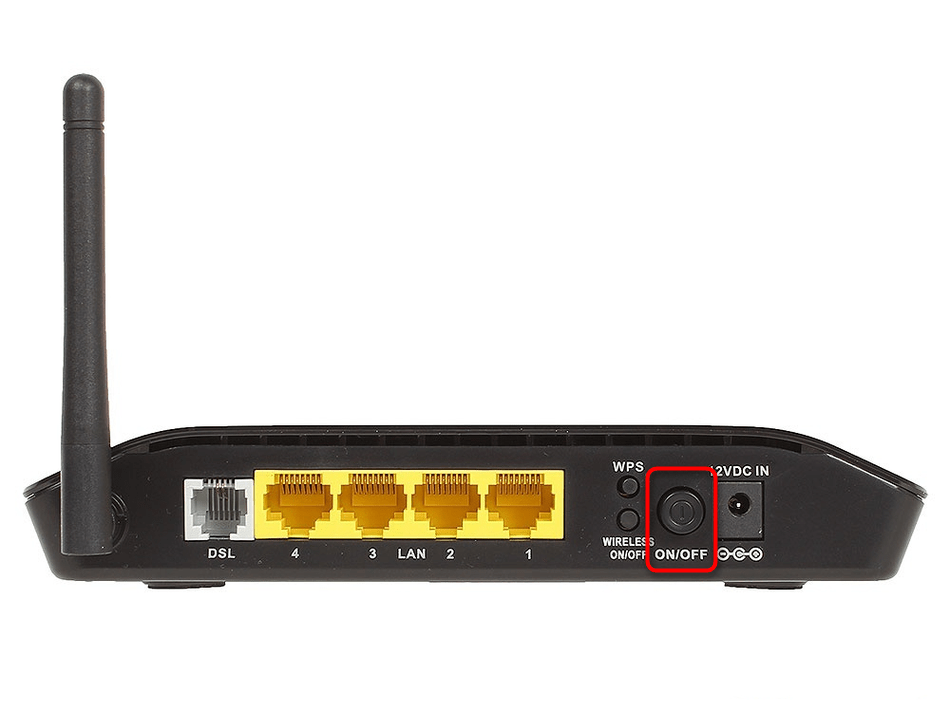
Последний общий совет тоже выполняется крайне просто. Его суть состоит в запуске автоматического средства исправления неполадок в ОС, которое направлено на решение проблем с подключением к сети. В качестве примера мы взяли Windows 10, а если вы используете «семерку», вместо меню «Параметры» откройте «Панель управления» и отыщите раздел с названием «Устранение неполадок».
- Откройте «Пуск» и перейдите в «Параметры», нажав по значку шестеренки в меню справа.
- Опуститесь по списку с параметрами и выберите «Обновление и безопасность».
- На панели слева вас интересует пункт «Устранение неполадок».
- Нажмите по ссылке «Дополнительные средства устранения неполадок».
- Запустите диагностику с названием «Подключения к Интернету».
- Дождитесь начала сканирования, что займет буквально пару секунд.
- Выберите проблему «Устранение неполадок подключения к Интернету» и следуйте отобразившимся на экране инструкциям.
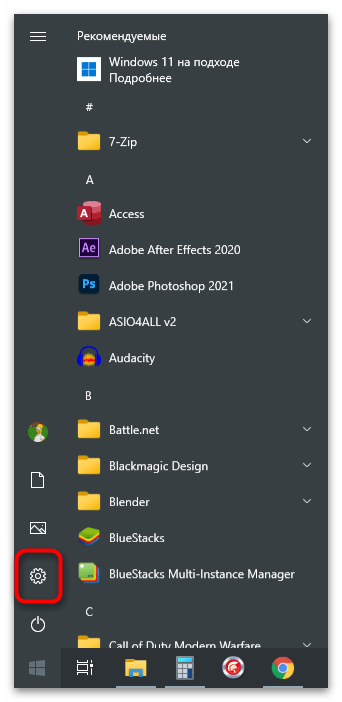
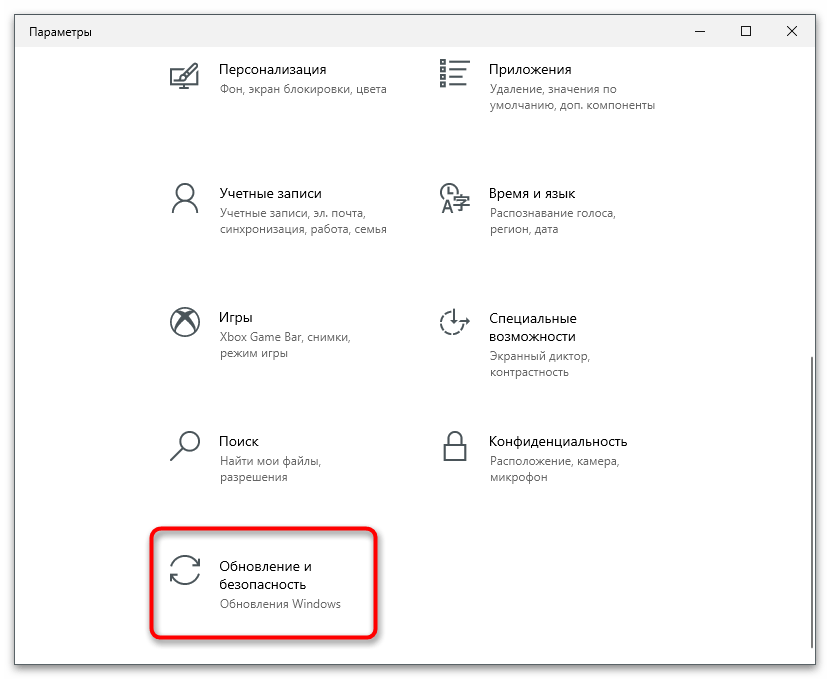
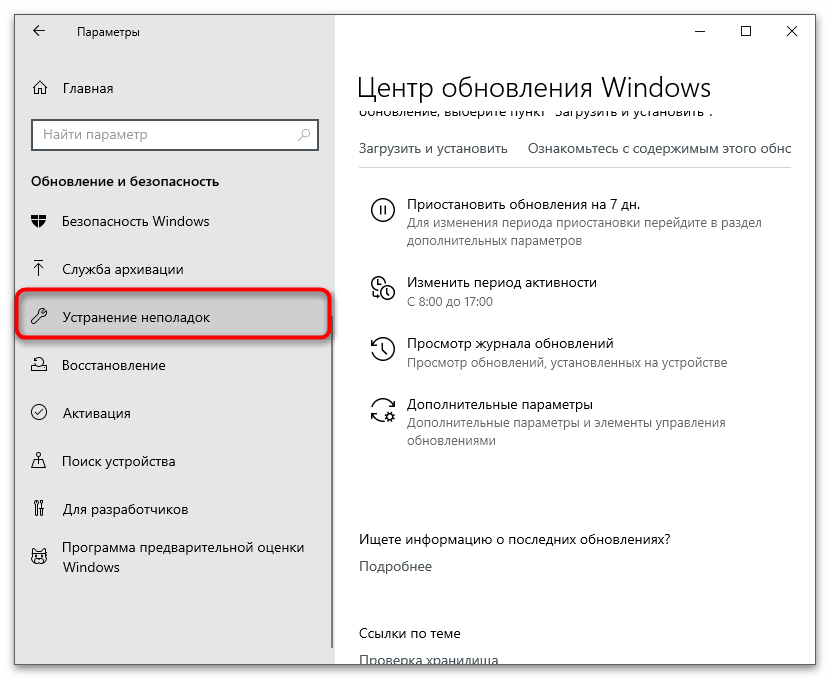
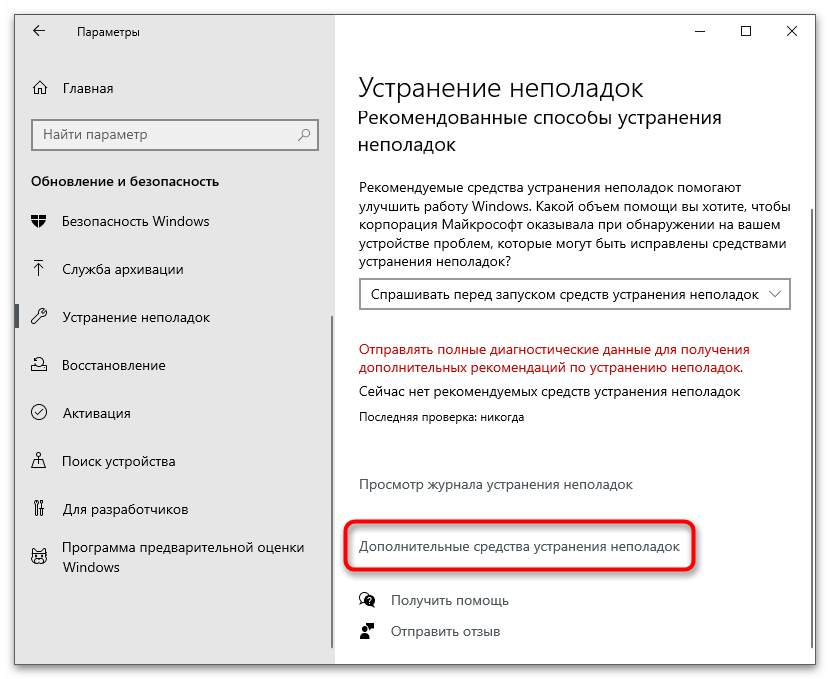
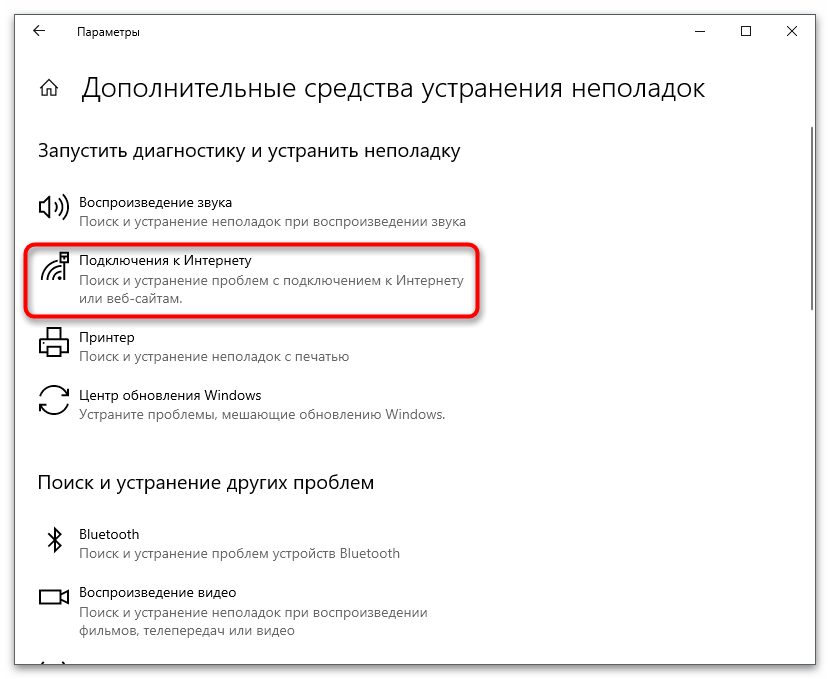
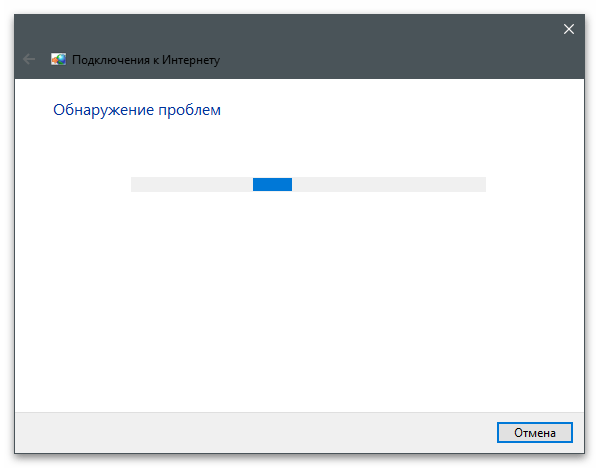
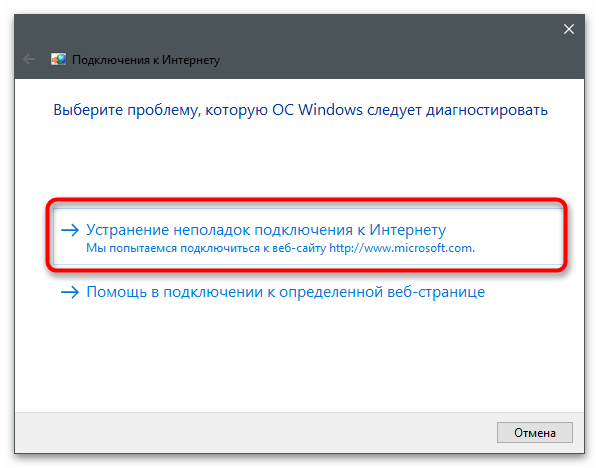
Если ничего из перечисленного выше не помогло, переходите к одному из следующих разделов этой статьи, выбрав его по названию используемой версии операционной системы.
Windows 10
Известно, что интерфейс и принцип работы с разными меню Windows 10 изменился, поэтому после обновления некоторые пользователи не знают, куда нужно перейти, чтобы изменить определенные настройки. Для решения проблемы подключения к сети с кодом 651 может потребоваться выполнение сразу нескольких методов последовательно, поскольку не получится понять сразу, какой из них окажется результативным в конкретной ситуации. Чтобы избежать сложностей, прочитайте инструкцию по следующей ссылке и выполните последовательно каждый метод, проверяя подключение.
Подробнее: Устранение ошибки подключения с кодом 651 в Windows 10
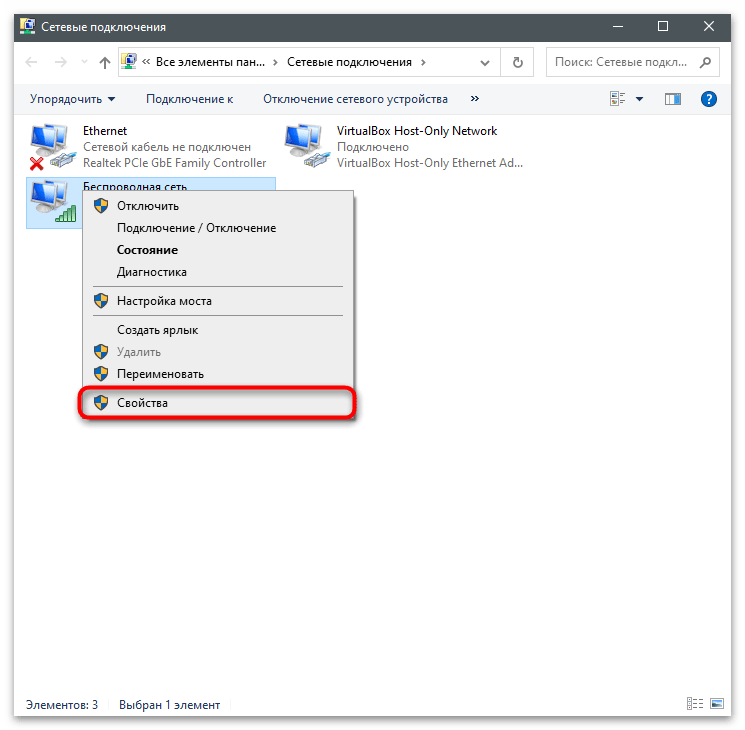
Windows 7
В Виндовс 7 решение возникшей трудности с доступом к сети осуществляется примерно так же, но некоторые методы имеют свои особенности. На нашем сайте есть отдельное руководство, разобранное именно в этой версии ОС, поэтому ее обладатели могут кликнуть по следующему заголовку и получить иллюстрированные инструкции, позволяющие исправить ошибку 651.
Подробнее: Устранение «Ошибки 651: Сбой подключения» в Windows 7
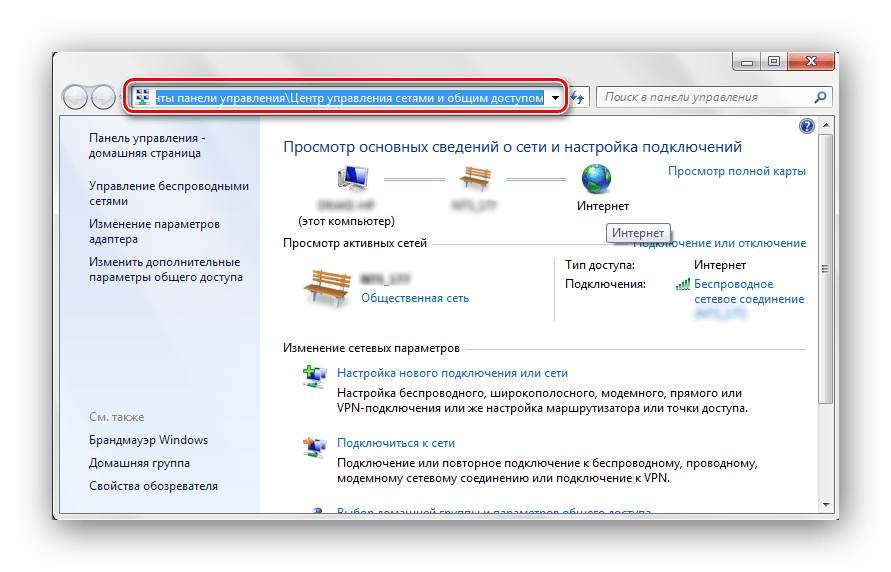
 Наш Telegram каналТолько полезная информация
Наш Telegram каналТолько полезная информация
 Проверка компьютера с Windows на ошибки
Проверка компьютера с Windows на ошибки
 Поиск по MAC-адресу
Поиск по MAC-адресу
 Восстановление клавиш и кнопок на ноутбуке
Восстановление клавиш и кнопок на ноутбуке
 Правильная установка Visual Studio на ПК
Правильная установка Visual Studio на ПК
 Исправление проблемы с неработающей подсветкой клавиатуры на ноутбуке ASUS
Исправление проблемы с неработающей подсветкой клавиатуры на ноутбуке ASUS
 Подключение интернета от Ростелеком на компьютере
Подключение интернета от Ростелеком на компьютере
 Правильное открытие блока питания от ноутбука
Правильное открытие блока питания от ноутбука
 Ошибка «Boot Device Not Found» на ноутбуках HP
Ошибка «Boot Device Not Found» на ноутбуках HP
 Восстановление заводских настроек на ноутбуке ASUS
Восстановление заводских настроек на ноутбуке ASUS
 Удаляем антивирус 360 total security с компьютера
Удаляем антивирус 360 total security с компьютера
 Решаем проблему с отсутствием роутера в системе
Решаем проблему с отсутствием роутера в системе
 Правильное заземление компьютера в доме или квартире
Правильное заземление компьютера в доме или квартире
 Поиск украденного ноутбука
Поиск украденного ноутбука
 Отмена последних действий на компьютере
Отмена последних действий на компьютере
 Узнаем, есть ли Bluetooth на ноутбуке
Узнаем, есть ли Bluetooth на ноутбуке
 Выполняем перезагрузку удаленного компьютера
Выполняем перезагрузку удаленного компьютера
 Выясняем название модели ноутбука ASUS
Выясняем название модели ноутбука ASUS
 Переустанавливаем Windows на ноутбуке
Переустанавливаем Windows на ноутбуке
 Решаем проблему с воспроизведением файлов в Windows Media Player
Решаем проблему с воспроизведением файлов в Windows Media Player
 Как очистить папку Temp в Windows 10
Как очистить папку Temp в Windows 10 lumpics.ru
lumpics.ru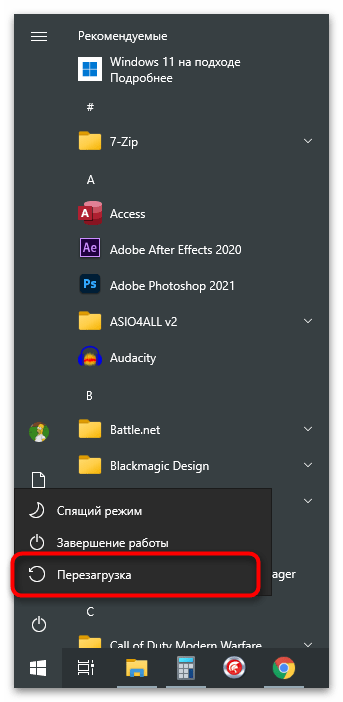
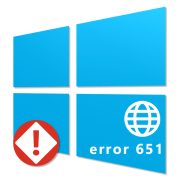

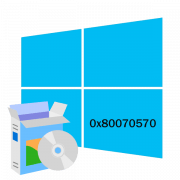


Спасибо за ответ, сделал, как вы говорили